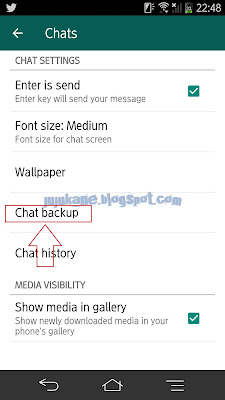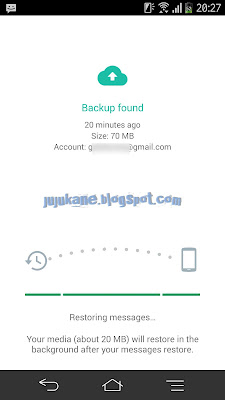Salah satu media chatting yang begitu digemari oleh para pengguna smartphone. Yang tahan lama, tidak juga tersingkirkan, justru penggunanya makin banyak, misalnya saja pada penggun bbm kini beralih ke WA. Ngomong ngomong soal wa, kali ini Jujukane Blog bakal ngasih tutorial buat para pengguna whatsapp, tentang bagaimana cara login whatsapp lama di hp yang baru.
Kalaupun sudah banyak yang bisa login akun whatsapp lama di handphone yang baru, apakah kamu juga bisa cara memindahkan dan memulihkan history chat whatsapp ke hp yang baru? Backup dan restore database whatsapp memang hal yang masih disepelehkan oleh user, terkadang bahkan sering mereka hanya melakukan masuk akun whatsapp di hp baru tanpa memperhatikan apakah sudah melakukan backup database.
Hingga akhirnya pada saat sudah berhasil login, mereka kehilangan hostory chat. Iya kalau chat nggak penting, lah kalau penting gimana? Misalnya saja ada chat dari klien urusan kerjaan, jadwal penting atau janjian gimana. Okelah, terkadang keteledoran ini bikin kita nyesel setelah berhasil melakukan login akun whatsapp.
Untuk itulah saya melanjutkan tutorial ini, backup dan restore database atau history chat akun whatsapp. Jadi kalau kamu melakukan login ke hp baru, tidak perlu kehilangan history chat. Ikuti petunjuk dibawah ini dengan teliti, biar kamu sekali mengikuti langsung berhasil tanpa ada kegagalan yang nantinya bisa bisa history kamu benar benar hilang.
Cara Login Whatsapp Lama Ke HP (Android/iPhone/Windows Phone) Yang Baru
Yang pertama dan yang paling penting adalah, pertama kali sebelum melakukan login. Pastikan bahwa kamu sudah melakukan backup database. Jika tidak yakin, kamu bisa masuk ke Settings akun WA.
Sampai disini sekarang pilih Chats. Disini kita bakal memulai untuk melakukan Backup Chat WhatsApp. Oke, pilih Chats.
Nah, sampai disini harusnya kamu udah paham dong pilih menu yang mana, heheh. Oke temen temen pilih aja menu Chat Backup.
Nah, kamu punya dua pilihan, bisa backup di Local dan Juga Google Drive. Kalau di Local, maka kamu harus memindahkan File nya ke hp yang baru, entah itu lewat memory card atau transfef usb lewat komputer. Saya sarankan, pakai Google saja. Begini.
- Di bagian menu Google Drive Settings, menu Back up to Google Drive, pilih Only when I tap "Back up.
- Account, ingat akun google mana yang kamu gunakan untuk melakukan backup. Nantinya akun google ini juga harus lagin ke hp yang baru. Fungsinya untuk mengambil file backup history chat whatsapp yang mau kita restore.
- Terakhir, tekan Backup. Biarkan proses berlangsung smapai berhasil melakukan backup.
Ini adalah contoh proses backup whatsapp yang sedang berlangsung, dan yang sebelah kanan adalah gambar yang menunjukan sudah finish.
Sekarang jika sudah berhasil melakukan backup wa di hp yang baru, saatnya untuk mengaktifkan whatsapp dan melakukan restore atau pemulihan data di perangkat yang baru.
Login Dan Restore History Chat Akun Whatsapp Lama Di Handphone Baru
Instal whatsapp, dan jangan lupa akun google yang dibuat untuk backup database wa tadi juga sudah harus login di hp yang baru.
Ini adalah aplikasi whatsapp yang baru saja berhasil menginstall. Untuk memulainya, tekan Agree And Continue.
Masukan nomor hp aktif dari akun WA kamu yang lama, untuk melakukan login di perangkat baru ini. Dan tekan Next.
Whatsapp memberikan warning verifkasi apakah nomor yang kamu masukan sudah benar, karena server wa akan mengirimkan kode verifikasinya. Tekan OK jika nomor yang dimasukan sudah benar.
Masukan nomer verifikasi yang sudah kamu terima lewat sms, atau bisanya secara otomatis jika nomor yang kamu gunakan untuk menerima kode verifikasi ada di slot hp yg terinstall wa ini.
Disinilah fungsi kamu harus melakukan login akun google yang digunakan untuk melakukan backup chat whatsapp tadi. Oke, jika sudah benar, pilih Restore..
Jika mendapatkan tampilan wa yang seperti ini, artinya server sedang mengirimkan data backup ke akun whatsapp yang sekarang guna melakukan pemulihan database.
Backup Found, artinya aplikasi berhasil menemukan file backup yang sudah tersimpan di google drive dari akun google yang digunakan untuk tadi. Tekan Next, dan disini aplikasi sedang mencoba memulihkan dan memindahkan history whatsapp.
Sekarang kamu sudah berhasil melakukan login dan pemulihan database akun whatsapp lama di hape yang baru ini. Tekan Next untuk melanjutkan.
Nah, lihat pada atas chat. Kamu bisa baca disitu menunjukan pesan "Finished restoring media". Artinya history akun whatsapp di hp yang lama sudah berhasil masuk ke akun wa di hape yang baru.
Fiuhhh, akhirnya selesai juga ya backup chat whatsapp, kemudian login whatsaap di hp baru beserta melakukan restore database. Menurut kamu bagaimana kawan? Sangat gampang sekali kan kawan, hanya buutuh beberapa langkah saja. Nanti kamu bakal terbiasa melakukan prosedur ini jika ganti hp lagi.
Kayaknya sampai disini dulu apa yang saya tulis mengenai langkah langkah tentang bagaimana cara login whatsapp di hp baru. Seperti biasanya, harapan saya tentang blog dan artikel ini semoga bisa memberikan atau lebih tepatnya menambah pengetahuan para tamu baca. Terimkasih kawan.